 Tutoriel système
Tutoriel système
 Série Windows
Série Windows
 Comment désinstaller une mise à jour Windows qui cause des problèmes?
Comment désinstaller une mise à jour Windows qui cause des problèmes?
Comment désinstaller une mise à jour Windows qui cause des problèmes?
Jul 01, 2025 am 12:48 AMLa désinstallation de la mise à jour Windows problématique peut résoudre le problème de l'instabilité du système. Les étapes spécifiques sont les suivantes: 1. Trouvez la liste des mises à jour récemment installées via "Paramètres"> "Update and Security"> "Windows Update"> "Afficher l'historique de mise à jour" et confirmer la mise à jour du problème; 2. Ouvrez le panneau de configuration, accédez à "Programmes"> "Désinstaller les programmes"> "Afficher les mises à jour installées", sélectionnez la mise à jour cible et désinstallez et redémarrez-la après l'opération; 3. Si vous ne pouvez pas saisir le système, vous pouvez démarrer avec le lecteur USB d'installation Windows, entrez l'invite "Commande" pour exécuter la commande wusa / désinstaller / kb: xxxxxxx pour désinstaller la mise à jour. Notez que les mises à jour cumulatives peuvent affecter plusieurs correctifs. Il est recommandé de sauvegarder les données à l'avance et de confirmer le numéro KB. Après l'avoir supprimé accidentellement, vous pouvez réinstaller les mises à jour sans élément.

Si vous avez récemment installé une mise à jour Windows et que le système devient instable, comme un écran bleu, un crash de programme ou une exception de pilote, la première étape consiste à désinstaller cette mise à jour problématique. L'opération n'est pas compliquée, mais il est nécessaire de confirmer quelle mise à jour est erronée.
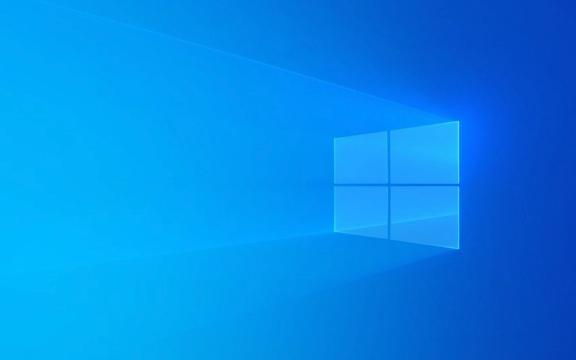
Trouvez la mise à jour que vous souhaitez désinstaller
Avant de commencer, vous devez d'abord déterminer quelle mise à jour cause le problème. Vous pouvez vérifier les mises à jour qui ont été installées récemment via l'historique de mise à jour dans les paramètres:

- Ouvrir les paramètres> Mise à jour et sécurité> Mise à jour Windows
- Cliquez pour afficher l'historique de la mise à jour
- Vous pouvez voir la liste des mises à jour récentes dans les "mises à jour installées"
Si vous n'êtes pas s?r de quelle mise à jour a provoqué l'échec, vous pouvez essayer de rappeler le n?ud temporel avant le problème, ou rechercher des informations d'erreur spécifiques que vous avez rencontrées pour voir si d'autres utilisateurs ont signalé qu'il avait été causé par une mise à jour spécifique.
Désinstaller les mises à jour avec le panneau de commande (méthode recommandée)
Bien que les mises à jour puissent être désinstallées dans les paramètres de Windows, le fonctionnement du panneau de configuration est plus intuitif:
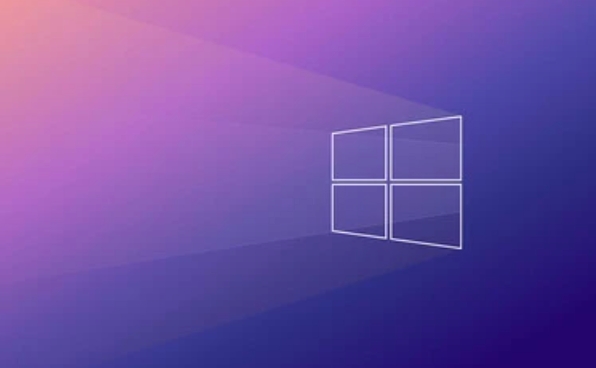
- Ouvrez le panneau de configuration (peut rechercher dans le menu Démarrer)
- Accédez à des programmes> Désinstaller les programmes> Afficher les mises à jour installées
- Trouvez la mise à jour que vous souhaitez désinstaller dans la liste
- Cliquez dessus et sélectionnez "Désinstaller"
Ce processus peut nécessiter des autorisations administratrices et l'ordinateur est généralement redémarré une fois la désinstallation terminée.
Remarque: Certaines mises à jour sont cumulatives et contiennent plusieurs correctifs. La désinstallation du dernier peut supprimer les précédentes ensemble.
Et si le système ne peut pas démarrer normalement?
Si le système ne peut pas entrer après la mise à jour, il ne peut pas être utilisé directement sous l'interface graphique. Pour le moment, vous pouvez essayer les méthodes suivantes:
- Utilisez le lecteur USB d'installation pour entrer dans "l'environnement de récupération":
- Insérer les supports d'installation Windows et démarrer à partir du lecteur USB
- Après avoir sélectionné la langue, cliquez sur "Réparer l'ordinateur"
- Accédez à "Dépannage> Options avancées> Invite de commande"
- Entrez la commande
wusa /uninstall /kb:XXXXXXX /norestart(remplacer xxxxxxx par le numéro de mise à jour)
Bien s?r, cette méthode est un peu un seuil pour les utilisateurs ordinaires. Il est recommandé de sauvegarder des données importantes à l'avance et de vous assurer que vous connaissez le numéro KB mis à jour.
Fondamentalement, ce sont les méthodes. La désinstallation des mises à jour Windows n'est pas difficile. La clé est de trouver la source du problème et de ne pas supprimer par erreur les correctifs qui ne devraient pas être supprimés. Si vous le supprimez accidentellement, vous pouvez également réinstaller la mise à jour - tant que Microsoft ne l'a pas encore supprimé.
Ce qui précède est le contenu détaillé de. pour plus d'informations, suivez d'autres articles connexes sur le site Web de PHP en chinois!

Outils d'IA chauds

Undress AI Tool
Images de déshabillage gratuites

Undresser.AI Undress
Application basée sur l'IA pour créer des photos de nu réalistes

AI Clothes Remover
Outil d'IA en ligne pour supprimer les vêtements des photos.

Clothoff.io
Dissolvant de vêtements AI

Video Face Swap
échangez les visages dans n'importe quelle vidéo sans effort grace à notre outil d'échange de visage AI entièrement gratuit?!

Article chaud

Outils chauds

Bloc-notes++7.3.1
éditeur de code facile à utiliser et gratuit

SublimeText3 version chinoise
Version chinoise, très simple à utiliser

Envoyer Studio 13.0.1
Puissant environnement de développement intégré PHP

Dreamweaver CS6
Outils de développement Web visuel

SublimeText3 version Mac
Logiciel d'édition de code au niveau de Dieu (SublimeText3)

Sujets chauds
 Comment désinstaller Xiaomi Game Center
Feb 05, 2024 pm 04:35 PM
Comment désinstaller Xiaomi Game Center
Feb 05, 2024 pm 04:35 PM
De nombreux logiciels sont disponibles sur les téléphones mobiles Xiaomi Lors de l'utilisation de téléphones mobiles, de nombreux utilisateurs sont curieux de savoir comment désinstaller Xiaomi Game Center ? Jetons un coup d'?il à la méthode de désinstallation de Xiaomi Game Center proposée par l'éditeur. 1. Ouvrez d'abord le logiciel de configuration, accédez à la page d'accueil et cliquez sur [Paramètres de l'application]?; 2. Cliquez ensuite sur [Gestion des applications] dans la page des paramètres de l'application. 3. Accédez ensuite à la page de gestion des applications, recherchez [Game Center] et cliquez pour ouvrir?; 4. , enfin cliquez pour ouvrir puis cliquez sur [Désinstaller]?;
 Quel logiciel est Bonjour et peut-il être désinstallé ?
Feb 20, 2024 am 09:33 AM
Quel logiciel est Bonjour et peut-il être désinstallé ?
Feb 20, 2024 am 09:33 AM
Titre : Explorez le logiciel Bonjour et comment le désinstaller Résumé : Cet article présentera les fonctions, le champ d'utilisation et comment désinstaller le logiciel Bonjour. Parallèlement, il sera également expliqué comment utiliser d'autres outils pour remplacer Bonjour afin de répondre aux besoins des utilisateurs. Introduction : Bonjour est un logiciel courant dans le domaine de la technologie informatique et réseau. Bien que cela puisse para?tre peu familier à certains utilisateurs, cela peut être très utile dans certaines situations spécifiques. Si le logiciel Bonjour est installé mais que vous souhaitez maintenant le désinstaller, alors
 Comment désinstaller le document wps
Mar 20, 2024 pm 02:01 PM
Comment désinstaller le document wps
Mar 20, 2024 pm 02:01 PM
Comment désinstaller les documents WPS?: Accédez au panneau de configuration et recherchez wpsoffic pour désinstaller WPS. WPS possède les fonctions bureautiques les plus appréciées des travailleurs. Les documents, formulaires, présentations et autres fonctions couramment utilisés peuvent être utilisés directement, ce qui peut fournir de nombreuses fonctionnalités. efficacité du travail. Mais de nombreux amis ne savent pas comment désinstaller les fichiers wps, alors comment désinstaller les fichiers wps ? Laissez-moi vous l'expliquer ci-dessous. La désinstallation est le processus de suppression des fichiers de programme, des dossiers et des données associées d'un ordinateur pour libérer de l'espace disque et supprimer des logiciels du système. En outre, la désinstallation implique la suppression du pilote de périphérique et des informations de registre associées du disque dur, puis la suppression du périphérique du périphérique physique de l'ordinateur. Voici les étapes pour désinstaller les documents WPS, qui conviennent à la désinstallation de n'importe quel logiciel.
 Suivez les étapes pour désinstaller 360 Browser
Feb 25, 2024 pm 04:51 PM
Suivez les étapes pour désinstaller 360 Browser
Feb 25, 2024 pm 04:51 PM
Comment désinstaller proprement 360 Browser Avec le développement rapide et la popularité d'Internet, les navigateurs sont devenus l'un des outils indispensables dans la vie quotidienne des gens. Il existe de nombreux navigateurs sur le marché, tels que Chrome, Firefox, Edge, etc. Cependant, 360 Browser, en tant que navigateur populaire en Chine, est également utilisé par de nombreux utilisateurs. Cependant, dans certains cas, les utilisateurs peuvent devoir désinstaller 360 Browser, soit parce qu'ils ne l'utilisent plus, soit parce qu'ils souhaitent essayer un autre navigateur. Dans cet article, nous fournirons un simple et sec
 Comment supprimer le pilote de la carte graphique en mode sans échec
Feb 20, 2024 am 11:57 AM
Comment supprimer le pilote de la carte graphique en mode sans échec
Feb 20, 2024 am 11:57 AM
Comment désinstaller le pilote de la carte graphique en mode sans échec Avec le développement continu de la technologie, les ordinateurs sont devenus l'un des outils indispensables dans la vie et le travail des gens. Dans le cadre de l'utilisation quotidienne des ordinateurs, les internautes rencontrent souvent divers problèmes, parmi lesquels les problèmes de pilote de carte graphique sont relativement courants. Lorsqu'il y a un problème avec le pilote de la carte graphique, nous devons parfois désinstaller le pilote en mode sans échec. Cet article présentera les étapes à suivre pour désinstaller le pilote de la carte graphique en mode sans échec. Qu’est-ce que le mode sans échec ? Le mode sans échec est un mode spécial utilisé pour réparer et résoudre les problèmes informatiques. Quand l'électricité
 Comment désinstaller complètement Valorant de Windows 11
Feb 19, 2024 pm 12:30 PM
Comment désinstaller complètement Valorant de Windows 11
Feb 19, 2024 pm 12:30 PM
Si vous rencontrez des problèmes en essayant de désinstaller Valorant, cet article vous aidera. Ici, nous vous expliquerons comment désinstaller complètement ce jeu sous Windows 11. Veuillez vous assurer qu'aucun jeu ou client Riot ne s'exécute en arrière-plan pendant le processus de désinstallation pour garantir que Valorant puisse être complètement désinstallé. De plus, une fois la désinstallation terminée, vous devez également vous assurer que tous les fichiers résiduels liés à Valorant sont supprimés. Comment désinstaller complètement Valorant de Windows 11 Suivez les étapes suivantes pour supprimer ou désinstaller complètement Valorant dans Windows 11 de votre PC Windows : Fermez complètement ValorantLe jeu Valorant Supprimez les fichiers restants Supprimez
 Comment désinstaller complètement Corsair Icue sous Windows 11/10
Mar 04, 2024 am 10:22 AM
Comment désinstaller complètement Corsair Icue sous Windows 11/10
Mar 04, 2024 am 10:22 AM
Le logiciel CorsairIcue offre aux utilisateurs plusieurs fonctionnalités telles que le contr?le de l'éclairage RVB, le suivi des performances comme le contr?le des ventilateurs, etc. Parfois, le logiciel CorsairIcue ne fonctionne pas correctement. Dans ce cas, nous devons le désinstaller complètement et le réinstaller. Dans cet article, nous allons vous montrer comment désinstaller complètement CorsairIcue sous Windows 11/10. Comment désinstaller complètement CorsairIcue sous Windows 11/10 Les instructions suivantes vous guideront sur la fa?on de désinstaller CorsairIcue sous Windows 11/10. Désinstallez CorsairICue via les paramètres ou le panneau de configuration Supprimez tous les services associés Supprimez les clés de registre Supprimez les fichiers restants Ci-dessous,
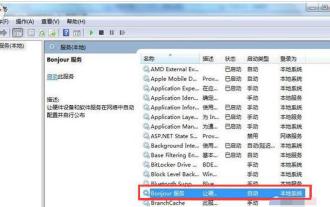 Quel type de logiciel est Bonjour?? Existe-t-il un moyen de désinstaller Bonjour ?
Jan 12, 2024 pm 05:42 PM
Quel type de logiciel est Bonjour?? Existe-t-il un moyen de désinstaller Bonjour ?
Jan 12, 2024 pm 05:42 PM
Certains utilisateurs ont demandé quel type de logiciel Bonjour signifie "bonjour" en fran?ais. C'est un service d'Apple. Grace à bonjour, Safari peut trouver n'importe quelle adresse Web Bonjour sur votre réseau local. En termes simples, Bonjour est un réseau rapide et instantané d'Apple. Peut-il être désinstallé ? Ensuite, l'éditeur vous dira ce qu'est le logiciel bonjour et s'il peut être désinstallé. Certains amis aiment toujours rationaliser et fermer certains programmes lors de l'exécution de l'ordinateur. Habituellement, cela peut rendre l'ordinateur plus fluide. La plupart des processus sont familiers à tout le monde, mais certains amis trouveront un processus appelé bonjour logiciel, quel logiciel est bonjour. ?





